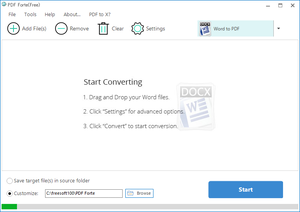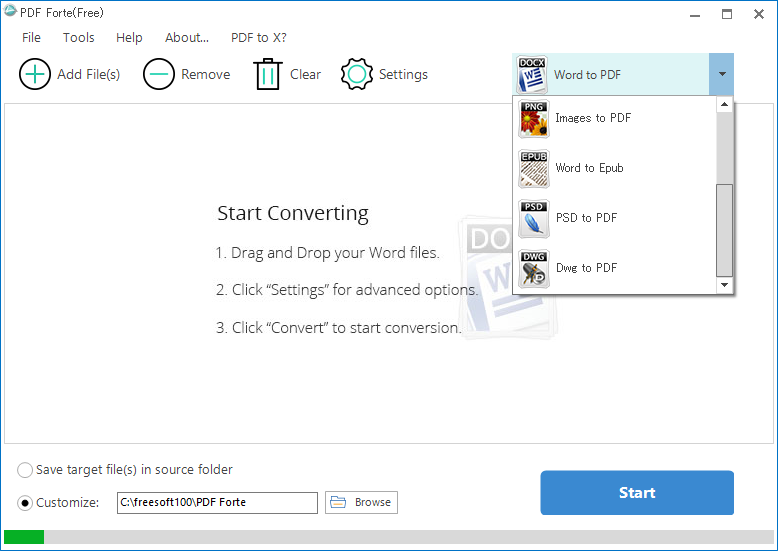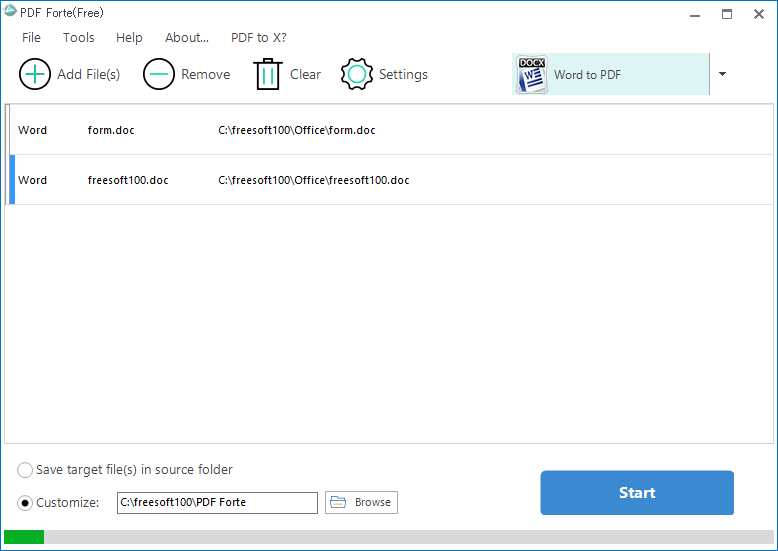- 対応 OS
- Windows 7/8/8.1/10
- 言語
- 英語【サポート言語】
英語, 中国語, フランス語, ドイツ語, イタリア語, スペイン語, ロシア語
- 価格
- $29.95
オフィスファイル(DOC/XLS/PPT)、画像(JPG/PNG/BMP)、PSD、CAD(DWG)形式のファイルを PDF に変換できるソフトです。
変換時に PDF 情報(タイトル、作成者、サブタイトル、キーワード)の設定、ユーザーパスワードやオーナーパスワードを設定してセキュリティ設定(閲覧、印刷、内容のコピー、ページの抽出、注釈、フォームフィールドの入力、署名、テンプレートページの作成など)もサポート。
Word 形式のファイルを Epub 形式に変換する機能も備えています。
※ 本ソフトはですが、無料で試用できます。体験版では10回までの変換が可能です。
PDF Forte の使い方
ダウンロード と インストール
- 提供元サイトへアクセスし、「Free Trial」ボタンをクリックしてダウンロードします。
- ダウンロードしたセットアップファイル(PDF-Forte-Pro-Win.exe)からインストールします。
使い方
PDF に変換する
本ソフトを起動するとメイン画面が表示されます。画面右上の「Word to PDF」をクリックして変換したい方法を選択します。
- Word to PDF
Word(DOC/DOCX)形式を PDF に変換します。 - Excel to PDF
Excel(XLS/XLSX)形式を PDF に変換します。 - PPT to PDF
PowerPoint(PPT/PPTX)形式を PDF に変換します。 - Images to PDF
画像(JPG/JPEG/PNG/BMP)形式を PDF に変換します。 - Word to Epub
Word(*.doc, *.docx)形式を Epub に変換します。 - PSD to PDF
PSD(PSD)形式を PDF に変換します。 - Dwg to PDF
CAD(DWG)形式を PDF に変換します。
ドラッグ&ドロップでファイルを登録し、「Start(開始)」ボタンをクリックして変換できます。
変換したファイルは画面下部で指定した場所にファイルごとに「元ファイル名」のフォルダーが作成されて保存されます。
ファイル名は「元ファイル名_out.pdf」の形式で保存されます。
設定
「Settings」ボタンをクリックすると、「Option」画面が表示されます。PDF Title
次の PDF プロパティを設定できます。- Title … タイトル
- Subject … サブタイトル
- Author … 作成者
- Keywords … キーワード
PDF Security
閲覧可否を設定するユーザーパスワード、コピーや印刷などを制限できるオーナーパスワードを設定できます。- Allow Document Content Copying
コンテンツのコピーを許可する - Allow Comments and Annotations
コメントと注釈を許可する - Allow Text and Graphics Extraction
テキストとグラフィックの抽出を許可する - Allow Document Content Modification
コンテンツの変更を許可する - Allow Printing
印刷を許可する - Allow HD Printing
HD 印刷を許可する - Allow Screen Readers
スクリーンリーダーを許可する - Allow Filling Forms
フォームの入力を許可する
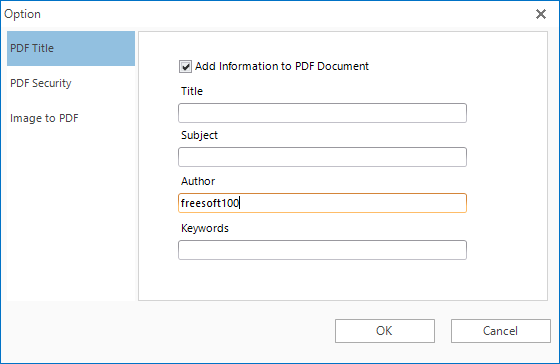
オプション - PDFタイトル
Image to PDF
画像をPDFに変換するときの設定です。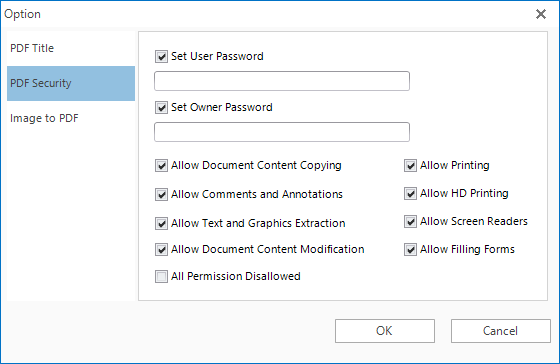
オプション - PDFセキュリティ
Conversion Mode(変換モード)
複数の画像ファイルを変換する場合の設定です。- Convert Each Image to PDF
各画像を PDF に変換します(1ページずつ PDF に変換します)。 - Combine All Images into One PDF
すべての画像を1つの PDF にまとめます(1つの PDF に結合します)。
Conversion Settings(変換設定)
- PageSize(ページサイズ)
A0~A6の間で設定します。 - Margin(余白)
マージンを5~30の間で設定します。 - Orientation(向き)
Auto(自動) / Portrait(縦向き) / Landscape(横向き)